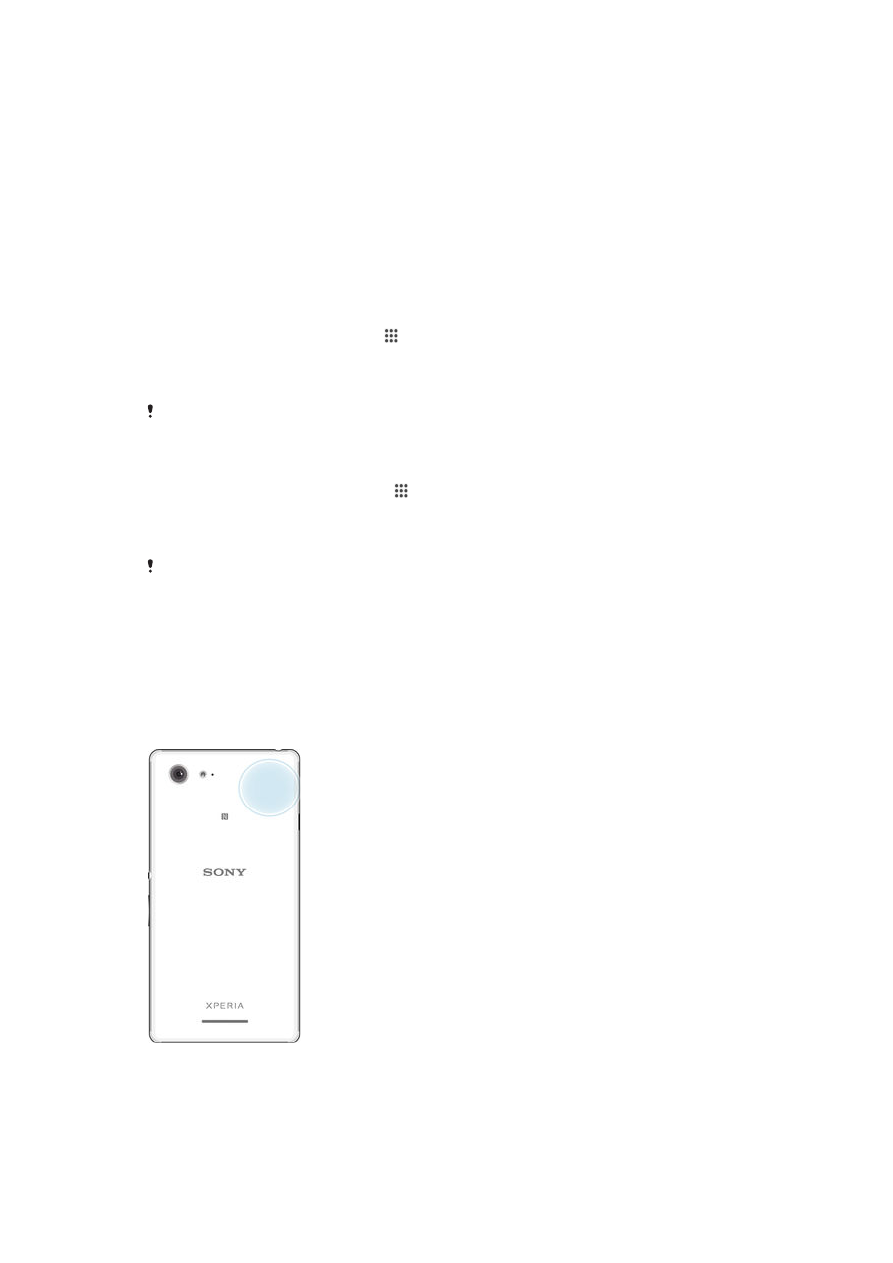
Google Maps™ i navigacija
Koristite Google Maps™ da pratite svoju trenutnu lokaciju, prikažete situaciju u
saobraćaju u stvarnom vremenu i primite detaljne upute do svog odredišta.
103
Ovo je Internet izdanje ove publikacije. © Štampanje dopušteno samo za privatnu upotrebu.
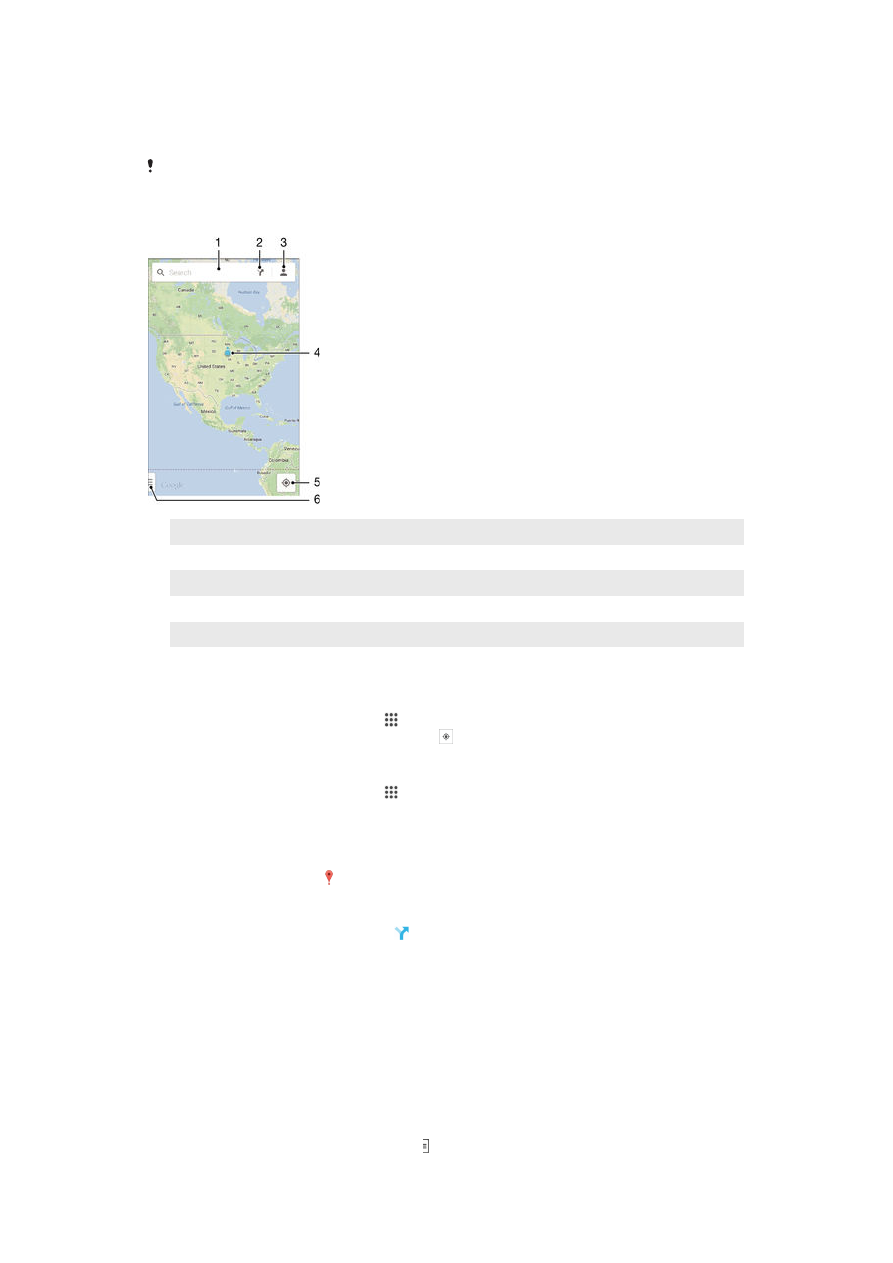
Kada prikazujete kartu, koristite promet podataka da uspostavite internet vezu i podaci
se prenose na uređaj. Stoga je dobra ideja sačuvati kartu na uređaj i tako je učiniti
dostupnom van mreže prije odlaska na put. Na ovaj način, možete izbjeći visoke
troškove rominga.
Aplikacija Google Maps™ iziskuje korištenje internetske veze kada se koristi na mreži. Možete
napraviti troškove za vezu za prijenos podataka kada se povežete na internet s uređaja.
Obratite se svom operateru mreže za dodatne informacije. Aplikacija Google Maps™ možda
neće biti dostupna na svakom tržištu, u svakoj državi ili regiji.
1
Unesite adresu ili naziv kako biste potražili lokaciju, npr. naziv ili adresu restorana.
2
Odaberite način prevoza i preuzmite upute za dolazak do odredišta.
3
Prikažite informacije o računu.
4
Oznaka lokacije – prikazuje pretraženu lokaciju na karti.
5
Prikažite trenutnu lokaciju.
6
Prikažite pomoć i opcije.
Prikaz vaše lokacije na karti
1
Na ekranu Početni ekran kucnite .
2
Pronađite i kucnite
Karte, a zatim kucnite .
Traženje lokacije
1
Na ekranu Početni ekran kucnite .
2
Pronađite i kucnite
Karte.
3
U polje za pretraživanje unesite naziv lokacije koju želite pronaći.
4
Kucnite tipku Enter na tastaturi kako biste započeli pretraživanje ili odaberite
predloženu lokaciju sa spiska. Ako pretraživanje bude uspješno, lokacija se na
karti označava znakom .
Pronalaženje uputa za kretanje
1
Prilikom prikazivanja karte, kucnite .
2
Odaberite način transporta, a zatim unesite polaznu tačku i odredište.
Preporučene rute se pojavljuju na spisku.
3
Kucnite opciju na spisku preporučenih ruta kako biste prikazali upute za kretanje
na karti.
Postavljanje karte za korištenje van mreže
1
Prilikom prikazivanja karte, kucnite polje za pretraživanje.
2
Pomjerite se na dno i kucnite
Postavi ovo područje karte da bude dostupno van
mreže. Područje prikazano na karti će se sačuvati na uređaj.
Više informacija o aplikaciji Google Maps™
•
Kada koristite Google Maps™, kucnite , a zatim kucnite
Pomoć.
104
Ovo je Internet izdanje ove publikacije. © Štampanje dopušteno samo za privatnu upotrebu.